pdf转换成word文件怎么修改(pdf转word后修改方法)
在当今数字化办公的时代,我们常常会遇到需要将 PDF 文件转换成 Word 文件并进行修改的情况。无论是处理文档中的错误,更新内容,还是进行格式上的调整,掌握正确的转换和修改方法都能大大提高我们的工作效率。下面将围绕“pdf 转换成 word 文件怎么修改”这一主题展开详细阐述。
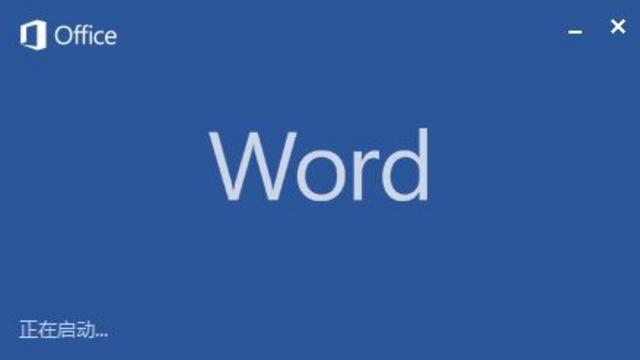
我们来了解一下为什么需要进行 PDF 转 Word 的修改。PDF(Portable Document Format)是一种独立于操作系统、硬件和软件的文件格式,用于呈现文档,包括文本格式和图像,具有跨平台、易于共享等优点。PDF 的编辑功能相对较弱,尤其是对于复杂的文档结构。而 Word 文件则具有强大的文字处理能力,能够方便地对文本、图片等元素进行修改和排版。所以当我们需要对 PDF 文档进行较大规模的修改时,将其转换为 Word 格式是一个明智的选择。
介绍几种常见的 PDF 转 Word 的方法。一种较为简单的方法是使用专业的 PDF 转换软件。例如,Adobe Acrobat DC,它不仅是一款知名的 PDF 阅读工具,还具备强大的转换功能。打开 Adobe Acrobat DC 后,导入要转换的 PDF 文件,然后在菜单中找到“导出 PDF”选项,选择 Word 文档格式,并点击“导出”。这种方法转换质量相对较高,能较好地保留原文档的格式和布局,但通常需要购买软件许可证。
还有一些在线转换平台可供选择。像 Smallpdf、ILovePDF 等网站,只需上传 PDF 文件,选择转换为 Word 格式,等待转换完成后下载即可。这些平台大多操作简单,且部分免费,不过可能会对文件大小、页数等有一定限制,并且存在隐私方面的担忧,因为需要将文件上传至服务器。另外,一些办公软件套装也带有 PDF 转 Word 的功能,如 Microsoft Office 系列中的 Word 软件本身就可以在一定程度上打开和转换 PDF 文件,虽然可能无法完美还原所有格式,但在没有专业软件的情况下也是一种应急之选。
当成功将 PDF 转换成 Word 文件后,就进入到修改环节。首先是文本内容的修改。Word 环境下可以方便地对文字进行添加、删除、修改字体、字号、颜色等操作。比如,若发现文档中有错别字或语句不通顺的地方,直接选中相应文字进行修正即可。如果是需要更新一段数据或描述,也能轻松地插入新的内容并进行排版调整。
其次是图片和图表的修改。如果 PDF 中包含图片或图表,在 Word 中可能需要重新调整其大小、位置等参数以适应新的页面布局。对于一些简单的图表,还可以利用 Word 自带的图表工具进行数据的更新和样式的更改。例如,一个原本用 PDF 展示的销售数据图表,转换到 Word 后可以根据最新的销售数据在 Word 里重新编辑图表的数据源和样式。
最后是对格式的整体调整。由于转换过程中可能会出现一些格式丢失或错乱的情况,如段落间距不一致、标题格式混乱等。这时可以使用 Word 的样式和格式刷功能来进行统一规范。比如,先设置好一个一级标题的样式,包括字体、字号、加粗、下划线等格式,然后通过格式刷将其他相同级别的标题快速设置为统一的样式。
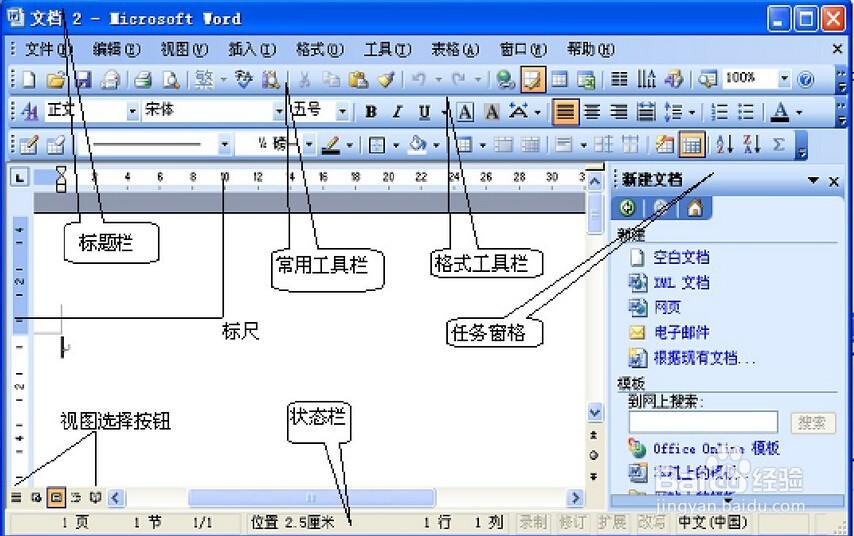
将 PDF 转换成 Word 文件并进行修改需要先选择合适的转换方法,再运用 Word 的强大功能对文本、图片、格式等方面进行仔细修改和完善。无论是个人日常办公中的文档处理,还是企业级的文档编辑需求,掌握这些技巧都能让我们更加高效地应对各种文档修改任务,提高工作质量和效率,在数字化办公的道路上更加得心应手。





